Xoom von PayPal - So senden Sie Geld ins Ausland
Was der Xoom-Service von PayPal ist und wie er funktioniert, erfahren Sie in diesem Tipp!

- Jonas Mahlmann
PayPal hat mit dem Service Xoom im Jahr 2019 eine einfache und unkomplizierte Möglichkeit geschaffen, Geld über Landesgrenzen hinweg an andere Personen zu verschicken. Was genau die Vorteile des Dienstes sind und wie er in der App und im Browser funktioniert, erfahren Sie in diesem Tipp.
- Was ist Xoom?
- Xoom für internationalen Geldtransfer am Smartphone nutzen
- Internationale Xoom-Überweisungen im Browser tätigen
Was ist Xoom?
Xoom ist ein Service von PayPal, mit dem Sie Geld an Personen im Ausland verschicken können. Das ist mit PayPal selbst nämlich nicht möglich, Sie können aber Ihr PayPal-Konto für Xoom nutzen.
Größter Vorteil von Xoom ist, dass Überweisungen günstiger sind als bei vergleichbaren Angeboten anderer Dienstleister. Die genauen Kosten für eine internationale Transaktion hängen zwar von der genauen Summe und dem Land, in das überwiesen werden soll, ab, die Gebühr liegt aber meist unter 3 €. Bei größeren Überweisungen mit über 1000 € fällt oft sogar keine Gebühr an. Maximal können 10.000 € mit dem Dienst überwiesen werden.
Ein weiterer Vorteil ist, dass der Service unkompliziert in der Benutzung ist. Überweisungen können Sie direkt über die Xoom-App oder im Browser vornehmen und anschließend verfolgen. Das Geld können Sie dabei auf das Xoom-Konto der anderen Person überweisen. Alternativ kann der Empfänger das Geld jedoch auch bei einer Bank in seinem Land abholen oder direkt zu sich nach Hause zugestellt bekommen. Der Service soll dabei schneller sein als ähnliche Anbieter von Auslandsüberweisungen.
Neben der Überweisung von Geld können Sie außerdem Ihr Handy-Guthaben aufladen oder Rechnungen bezahlen.
Xoom am Smartphone für internationalen Geldtransfer nutzen
Folgen Sie der Schritt-für-Schritt-Anleitung oder sehen Sie sich die Kurzanleitung an.
So können Sie Xoom am Smartphone nutzen (7 Bilder)

1. Schritt:
Internationale Überweisungen mit Xoom im Browser tätigen
Folgen Sie der Schritt-für-Schritt-Anleitung oder sehen Sie sich die Kurzanleitung an.
So können Sie Xoom mit dem Browser nutzen (7 Bilder)
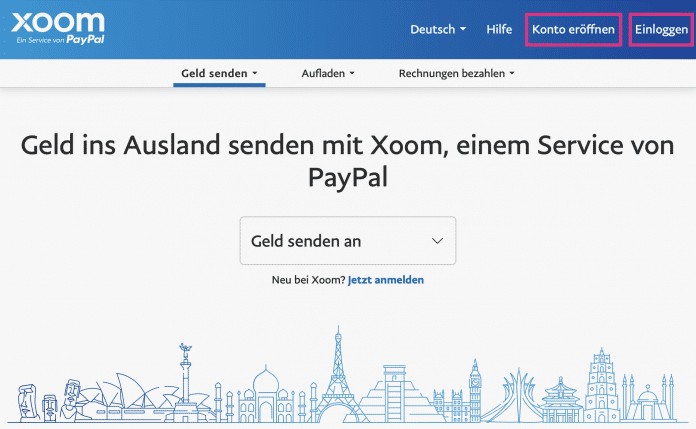
1. Schritt:
Kurzanleitung: Xoom am Smartphone für internationalen Geldtransfer nutzen
- Laden Sie die App „Xoom Money Transfer“ herunter und melden Sie sich mit Ihrem PayPal- oder Xoom-Konto an oder erstellen Sie einen neuen Account.
- Tippen Sie auf „Geld senden“ und wählen Sie im nächsten Schritt das Land aus, in das Sie überweisen möchten.
- Geben Sie den Betrag an. Unten sehen Sie die Transaktionsgebühren, die Sie dafür bezahlen müssen.
- Wählen Sie aus, wie der Empfänger das Geld erhalten soll.
- Je nachdem, welche Empfangsoption Sie gewählt haben, müssen Sie in den nächsten Schritten die Kontaktdaten und ggf. die Bankverbindung des Empfängers eingeben. Bestätigen Sie zuletzt die Zahlung, um die Überweisung durchzuführen.
- Um die Zahlung zu verfolgen, wechseln von der Startseite zum Tab „Aktivitäten“. Hier sehen Sie den Status Ihrer Transaktionen.
Kurzanleitung: Internationale Überweisungen mit Xoom im Browser tätigen
- Öffnen Sie xoom.com und melden Sie sich mit Ihrem PayPal- oder Xoom-Konto an. Legen Sie alternativ einen neuen Account an.
- Klicken Sie auf der Startseite auf „Geld senden“ und wählen Sie das Land aus, in das das Geld überwiesen werden soll.
- Geben Sie den Betrag der Überweisung ein und klicken Sie auf „Jetzt senden“.
- Auf der nächsten Seite sehen Sie rechts die Transaktionsgebühren. Klicken Sie erneut auf „Weiter“.
- Wählen Sie eine Empfangsoption aus und klicken Sie auf „Weiter“.
- Abhängig von der Empfangsoption müssen Sie nun die Kontaktdaten und ggf. die Bankverbindung des Empfängers angeben. Klicken Sie auf „Weiter zur Zahlung“ und geben Sie die Überweisung dort in Auftrag.
- Die Zahlung können Sie unter „Mein Konto“ > „Verfolgen Sie Ihre letzte Transaktion“ nachverfolgen.
- PayPal: Wie sicher ist das Bezahlen im Internet?
- Paypal: Diese Alternativen gibt es
- Was ist Paypal Plus?
(joma)